Det är fantastiskt att kunna ringa andra via WiFi när mobiltäckningen är begränsad. Så det är ganska nere när WiFi-samtal inte fungerar på din iPhone . Lyckligtvis, precis som du kan felsöka Wifi-anslutning, kan du också åtgärda problemet på din iPhone med några strategiska steg.
Så här fixar du WiFi som inte fungerar på iPhone
Det finns några olika anledningar till att Wi-Fi-samtal kanske inte fungerar på din iPhone. Vi har också flera lösningar för problemet. Testa var och en och se.
- Kontrollera om din iPhone är ansluten till Wi-Fi
- Se till att Wi-Fi-samtal är aktiverat
- Återställ nätverksinställningar
- Starta om din iPhone
- Radera allt innehåll och alla inställningar på iPhone
- Kontakta din trådlösa operatör
Lösningsjon # 1. Kontrollera om din iPhone är ansluten till Wi-Fi
Naturligtvis kan du inte använda Wi-Fi-samtal om din telefon är frånkopplad från internet. Gå till Inställningar → Wi-Fi och se till att du är ansluten till ett Wi-Fi-nätverk. Ett kryssmärke ska visas bredvid det anslutna nätverket.  Du kan också kontrollera att anslutningen faktiskt fungerar genom att öppna webbläsaren och gå till vilken webbplats du vill. Om det fungerar bra, prova nästa lösning nedan.
Du kan också kontrollera att anslutningen faktiskt fungerar genom att öppna webbläsaren och gå till vilken webbplats du vill. Om det fungerar bra, prova nästa lösning nedan.
Lösning 2. Se till att Wi-Fi-samtal är aktiverat
- Gå till Inställningar och tryck på Mobildata.
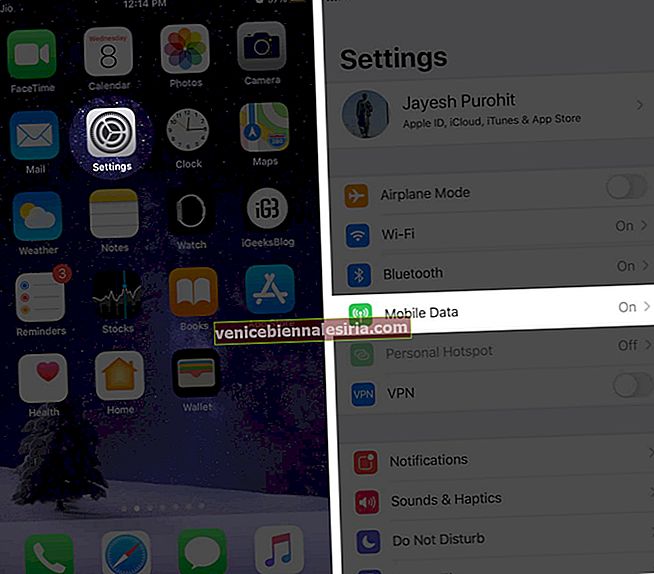
- Nu trycker du på Wi-Fi Calling och se till att den växlas PÅ .

Lösning 3. Återställ nätverksinställningar
- Gå till Inställningar → Allmänt → Återställ.

- Klicka nu på Återställ nätverksinställningar , ange lösenordet och tryck för att bekräfta och radera dina Wi-Fi-inställningar.
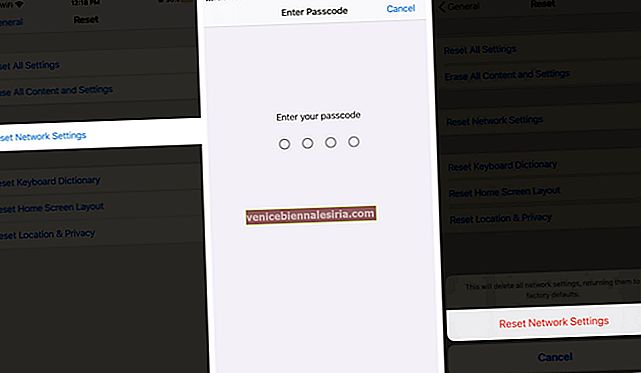
Lösning 4. Starta om din iPhone
Om WiFi-samtal har slutat på din iPhone kan det ibland bara lösa problemet om du startar om enheten. För att göra detta, tryck och håll ned sömn / väckningsknappen och hemknappen samtidigt tills din iPhone blir tom; Fortsätt att trycka på båda knapparna. Inom några ögonblick kan du se en Apple-logotyp på din iPhones skärm.  Om du har en iPhone X eller nyare håller du ned sidoknappen och antingen volymknappen och sveper sedan strömikonen över skärmen.
Om du har en iPhone X eller nyare håller du ned sidoknappen och antingen volymknappen och sveper sedan strömikonen över skärmen.
Lösning 5. Radera allt innehåll och alla inställningar på iPhone
Detta är ett ganska extremt steg eftersom det kommer att återställa din iPhone till fabriksinställningarna. Se till att du har en säkerhetskopia av alla dina data innan du gör detta.
- Gå till Inställningar → Allmänt → Återställ.

- Klicka nu på Radera allt innehåll och inställningar, välj Fortsätt och tryck på Radera nu.
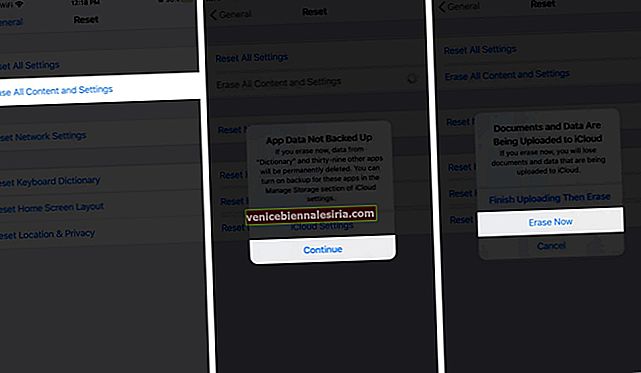
Lösning 6. Kontakta din trådlösa operatör
Om inget av ovanstående steg fungerar för att fixa WiFi-samtal på din iPhone bör du kontakta din trådlösa operatör och förklara situationen. Det kan vara ett problem med ditt konto och en kundtjänst kan hjälpa dig att lösa det.
Avslutar…
Vi hoppas att dessa lösningar är till nytta för att åtgärda alla dina problem med Wi-Fi-samtal på iPhone. Vi skulle gärna vilja veta vilken som fungerade för dig, skriv bara en rad i kommentarerna nedan. Det är allt för nu, folkens!
Du kan också kolla in den här felsökningsguiden:
- Kan inte ta bort appar på iPhone och iPad? Hur du löser problemet
- iPhone skickar inte textmeddelanden? Prova dessa korrigeringar
- Så här fixar du iPhone Vibration utan anledning
- Touch ID fungerar inte på iPhone eller iPad? Så här fixar du det
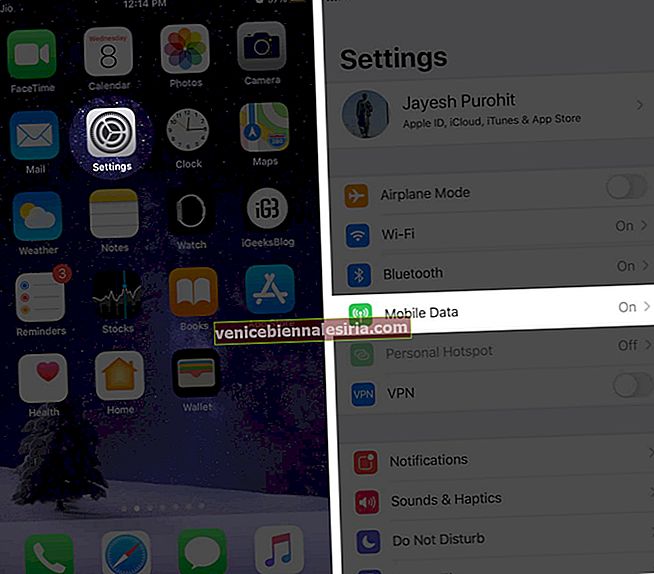


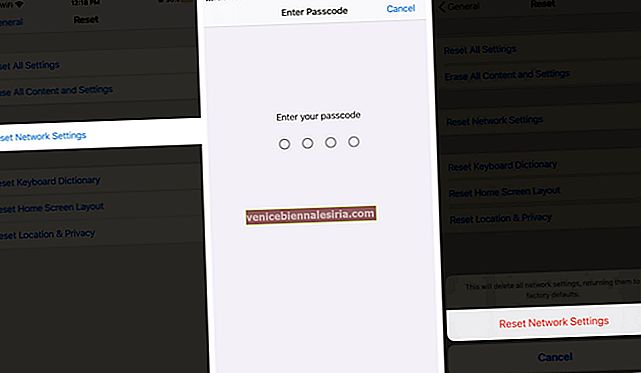
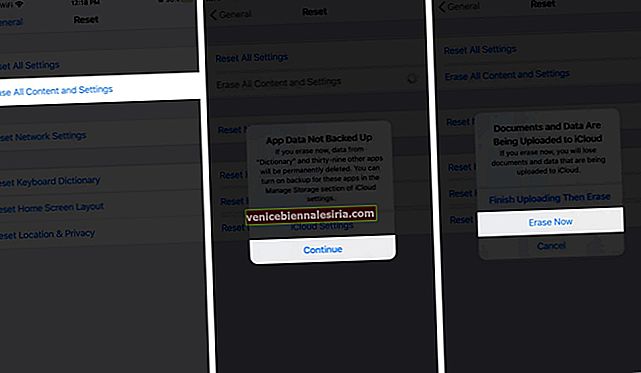









![Bästa iPhone SE billaddare [2021 Edition]](https://pic.venicebiennalesiria.com/wp-content/uploads/blog/1186/CNDSUSN9YSpic.jpg)